Clàr-innse
Is e VLOOKUP aon de na gnìomhan as cumhachdaiche agus as motha a chleachdar ann an Excel. Le cleachdadh IF gnìomh loidsigeach le VLOOKUP nì na foirmlean nas cumhachdaiche. San artaigil seo, chì sinn àireamh mhath de eisimpleirean far an do chuir sinn Excel VLOOKUP Gnìomh còmhla ri IF staid .
Excel IF Function
Dèan cinnteach a bheil cumha air a choileanadh, is thoir air ais aon luach ma tha TRUE , agus luach eile ma tha FALSE .
An Syntax a-mach à gnìomh IF :
IF (logical_test, value_if_true, [value_if_false]) logic_test (riatanach)
An staid a tha thu ag iarraidh deuchainn
value_if_true (riatanach)
Ma tha an logical_test TRUE , an IF tillidh an gnìomh an luach seo.
value_if_false (roghainneil)
Mas e FALSE a th' anns an deuchainn_logic_2> FALSE, an IF tillidh an gnìomh seo an luach seo.

Excel VLOOKUP Function
Coimhead airson luach sa cholbh as fhaide air chlì de bhòrd, agus an uairsin tillidh e luach anns an aon sreath bho cholbh a shònraicheas tu. A ghnàth, feumaidh an clàr a bhith air òrdachadh ann an òrdugh dìreadh .
An gnìomh Co-chòrdadh de VLOOKUP :
<7 VLOOKUP (lookup_value, table_array, column_index_num, [range_lookup]) lookup_value (riatanach)
Sònraichidh seo an luach a tha thu airson lorg leis a’ ghnìomh seo. Dèan cinnteach gu bheil an lookup_value sa chiad cholbh dhen table_array agad.
table_array (riatanach)
Seo an raon Cell bhon a tha thu airson lorg a VLOOKUP foirmle. Ma thilleas am foirmle VLOOKUP seo mearachd , an uairsin thèid an luach “Cha deach a lorg” a shealltainn sa chill F7 .
- An uairsin, brùth ENTER .
- A-nis, chì thu gun deach a' mhearachd a thoirt air falbh.
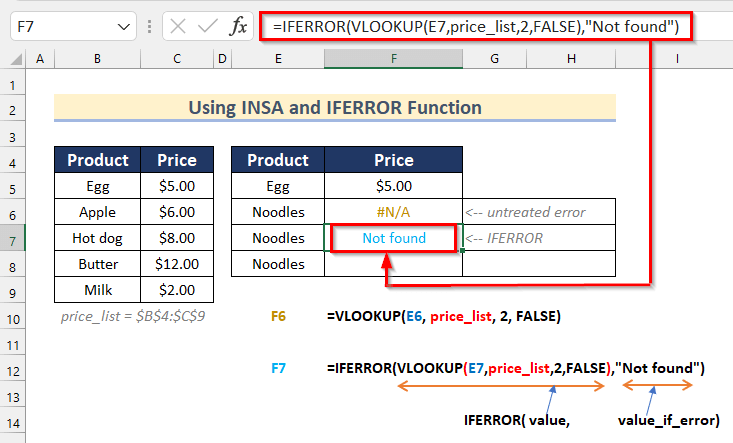
- Às dèidh sin, gus a thoirt air falbh a' mhearachd a' cleachdadh an ghnìomh ISNA tagh Cell F8 agus cuir a-steach am foirmle a leanas.
=IF(ISNA(VLOOKUP(E8,price_list,2,FALSE)), "Not found", VLOOKUP(E8, price_list, 2, FALSE)) Tillidh gnìomh ISNA TRUE nuair a lorgas e an ># N/A mearachd . Tha mi air a shealltainn air oisean gu h-àrd air an làimh dheis den duilleag-obrach.

Ma thilleas am foirmle seo am mearachd #N/A , an uairsin ISNA Tillidh luach TRUE , agus bidh IF an argamaid aig logical_test TRUE na h-argamaid. Ma thilleas am foirmle VLOOKUP seo luach fìor , tillidh ISNA luach FALSE .
Mar sin ma tha ISNA a’ tilleadh an gnìomh TRUE luach IF an luach seo “Cha deach a lorg” ri fhaicinn ann an cealla F8 . Mur eil, thèid am foirmle seo a chur gu bàs: VLOOKUP(E8, price_list, 2, FALSE) . Seo foirmle VLOOKUP neo-fhillte.
- Mu dheireadh, brùth ENTER gus thoir air falbh a' mhearachd a' cleachdadh na Gnìomh ISNA .

6. Dèanamh iomadach àireamhachadh le bhith a' cleachdadh gnìomh VLOOKUP le suidheachadh IF
Air adhart, seallaidh sinn mar a nì thu ioma-àireamhachadh le bhith cleachdadh an VLOOKUPGnìomh leis an t-suidheachadh IF .
An seo, taghaidh sinn Neach-reic, sam bith agus a rèir an luach Reic nì sinn àireamhachadh Comm% a' cleachdadh an gnìomh VLOOKUP le chumha IF .
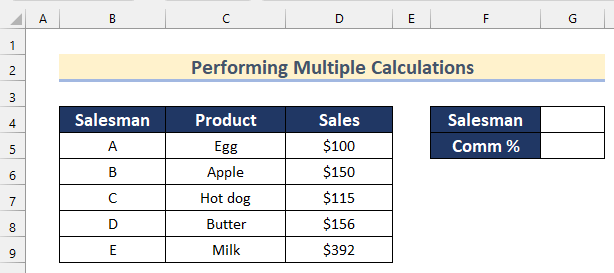
Ceumannan:
- An toiseach, cruthaich putan a-nuas ann an Cell G4 a’ cleachdadh an Dàta Feart dearbhaidh far an cuir thu a-steach raon cealla B5:B9 mar Stòr a’ dol tro na ceumannan a chithear ann an Method3 .
- Air adhart, tagh gin Neach-reic bhon liosta tuiteam-sìos. An seo, taghaidh sinn Neach-reic A .
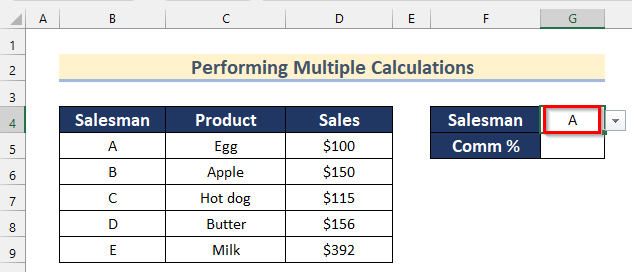
- An uairsin, tagh Cell G5 agus cuir a-steach na leanas foirmle.
=IF(VLOOKUP(G4,$B$5:$D$9,3,FALSE)>=150,VLOOKUP(G4,$B$5:$D$9,3,FALSE)*30%,VLOOKUP(G4,$B$5:$D$9,3,FALSE)*15%) 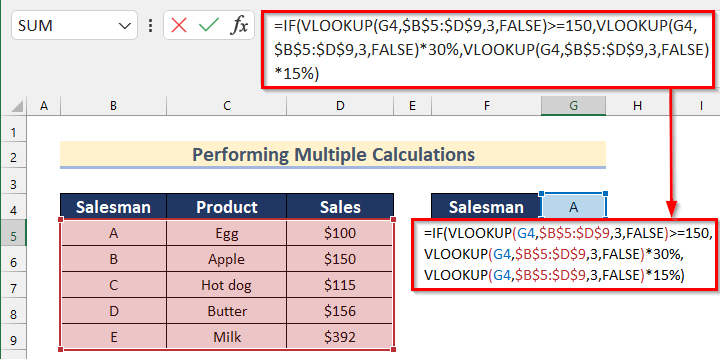
Briseadh sìos na foirmle
- An toiseach, anns an ghnìomh IF, shuidhich sinn VLOOKUP(G4,$B$5:$D$9,3,FALSE)>=150 mar logic_test . Nì e sgrùdadh a bheil an luach ann an Cell G4 nas motha na no co-ionann ri 150 le bhith a’ cleachdadh an Gnìomh VLOOKUP ann an raon cealla B5: D9 agus anns an 3mh colbh.
- An uairsin, ma thilleas an gnìomh TRUE , lorgaidh e luach Sales bho raon cealla B5:D9 agus anns a' cholbh 3mh a' cleachdadh an gnìomh VLOOKUP agus an dèidh sin iomadaich e le 30% .
- Mur eil, iomadachaidh e luach VLookup le 15% .
- Mu dheireadh, brùth ENTER gus an luach fhaighinn à Comm% .
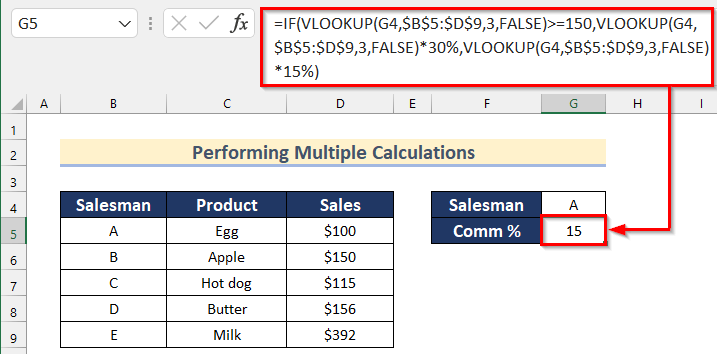
7. A’ dèanamh coimeas eadar Luach Vlookup le Luach Ceall Eile
San dòigh mu dheireadh, seallaidh sinn thusa mar a nì thu coimeas a dhèanamh eadar luach Vlookup le luach cealla eile a’ cleachdadh gnìomh VLOOKUP leis a’ chumha IF .
An toiseach, nì sinn cunntas air an luach Max Sales agus an uairsin dèan cinnteach a bheil an toradh ann an Cell G5 Max no nach eil.

Rach tro na ceumannan gu h-ìosal gus a dhèanamh leat fhèin.
Ceumannan:
- An toiseach, tagh Cell F4 agus cuir a-steach am foirmle a leanas.
=MAX(D5:D9) 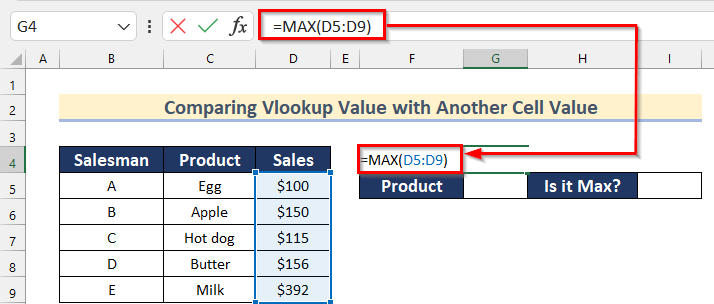
Seo, ann an an MAX gnìomh , chuir sinn a-steach raon cealla D5: D9 mar àireamh gus an luach as àirde a chomharrachadh.
- An uairsin, brùth ENTER 2>.

- Às deidh sin, cruthaich putan tuiteam-sìos ann an Cell G5 a’ cleachdadh am feart Dearbhadh Dàta far an cuir thu a-steach raon cealla C5:C9 mar Stòr a’ dol tro na ceumannan a chithear ann an Method3 .
- Air adhart, tagh 1> Pr oduct bhon liosta tuiteam-sìos. An seo, taghaidh sinn Ugh .
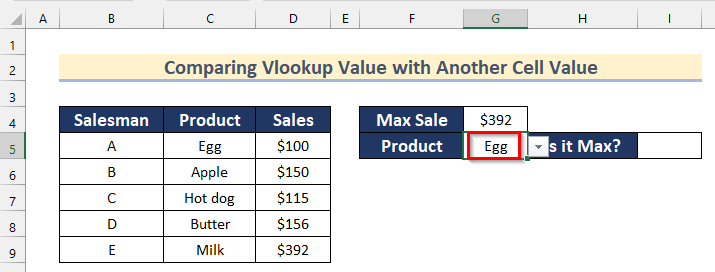
- A-nis, tagh Cell I5 agus cuir a-steach am foirmle a leanas .
=IF(VLOOKUP($G$5,$C$5:$D$9,2,FALSE)>=$G$4,"Yes","No") 
1>Briseadh sìos na foirmle
<3. 13>- Mu dheireadh, brùth ENTER .
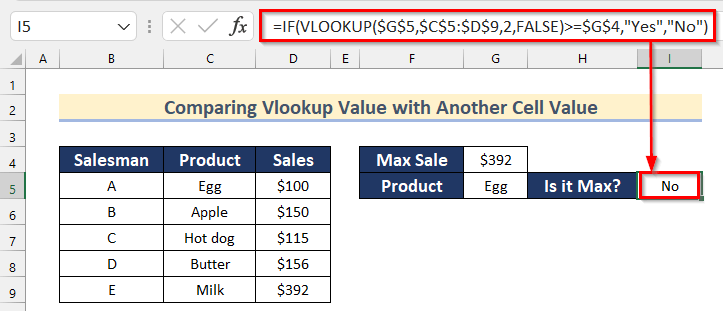 3>
3>
Earrann Cleachdaidh
San earrann seo, tha sinn a’ toirt dhut an dàta airson a chleachdadh leat fhèin agus ionnsaich mar a chleachdas tu na dòighean sin.

col_index_num (riatanach)
Seo an àireamh colbh den raon cealla a thug thu dhut a’ tòiseachadh le 1 bhon cholbh as fhaide air falbh.
range_lookup (roghainneil)
Seo luach loidsigeach roghainneil a sheallas a bheil thu airson maids tuairmseach no maids ceart a lorg leis a’ ghnìomh seo.
TRUE
Mura comharraich thu modh, thèid seo a chleachdadh a ghnàth.
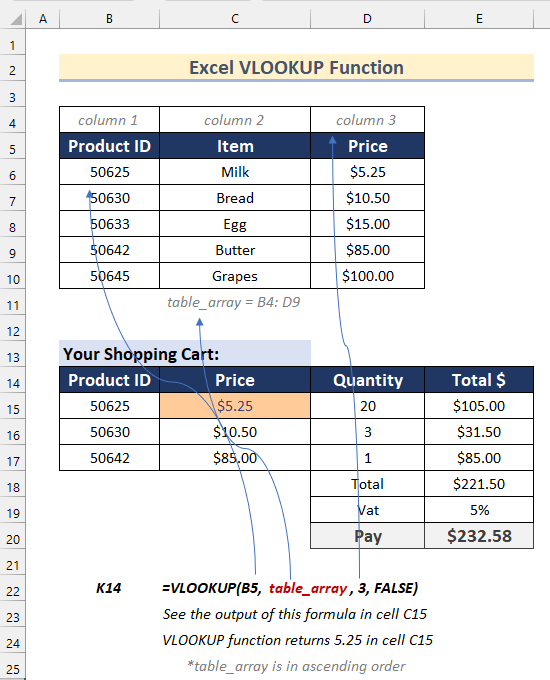
Luchdaich sìos Leabhar-obrach Cleachdaidh
Gnìomh VLOOKUP le IF Condition.xlsx
7 dòighean air gnìomh VLOOKUP a chleachdadh le suidheachadh IF ann an Excel
An seo, gheibh thu 7 diofar dhòighean le eisimpleirean fìor gus an gnìomh VLOOKUP a chleachdadh le IF condition ann an Excel.
1. A' cleachdadh gnìomh VLOOKUP le suidheachadh IF airson tilleadh ann an stoc/chan eil ann Stoc ann an Excel <1 1>
Seo deagh eisimpleir ma stiùireas tu cunntas a’ cleachdadh Excel. Anns an duilleag-obrach a leanas (oisean gu h-àrd air an taobh chlì), chì thu gu bheil clàr agam. Tha liosta de Bhathar air an clàr agus an inbhe aca fon cholbh Ri fhaotainn .
A-nis, cleachdaidh sinn an gnìomh VLOOKUP leis an IF staid tilleadh Ann an Stoc no Gun stoc san 2na Clàr.

An seoa bheil na ceumannan.
Ceumannan:
- An toiseach, tagh Raon cealla B4:D9 .
- An uairsin, dèan seòrsa product_status sa bhogsa Ainm .
- Air adhart, brùth ENTER .
 <3
<3
- Às dèidh sin, sa chlàr 2 nd (fon chairt Shopping Cart ), fon cholbh Inbhe , agus ann an Cell C13 cuiridh sinn a-steach am foirmle seo.
=IF(VLOOKUP(B13, product_status, 2, FALSE)="Available", "In Stock", "Not in Stock") 
Tha am foirmle seo cuideachd fèin-mhìneachaidh bhon ìomhaigh gu h-àrd. Seo am mìneachadh airson cleachdaichean Excel ùra:
A-nis, mìnichidh sinn an logical_test argamaid den fhoirmle seo. Tha sinn a’ cleachdadh na foirmle seo VLOOKUP(B14, product_status, 2, FALSE)=”Ri fhaighinn” mar argamaid IF an gnìomh logical_test . Ma thilleas am pàirt seo den fhoirmle luach TRUE an uairsin seallaidh an cealla an luach "In Stock" , air neo seallaidh e "Chan eil ann an stoc" luach.
- An uairsin, brùth ENTER agus slaod sìos an inneal Fill Handle gu AutoFill am foirmle airson a’ chòrr de na ceallan .

Chleachd sinn combo IF agus VLOOKUP eile cuideachd fon Prìs $ colbh.
- A-nis, seo am foirmle a chleachd mi sa chill E13 .
=IF(C13="In Stock", D13*VLOOKUP(B13,product_status,3, FALSE), "Coming soon...") 0> 
An seo, ma tha luach cealla C13 "Ann an Stoc" , seallaidh an cealla luach na pàirt seo den fhoirmle : D13* VLOOKUP(B13,product_status,3, FALSE) . Am foirmle seodìreach toradh de luach cealla D13 agus foirmle shìmplidh VLOOKUP .
Mura h-eil luach cealla C13 “In Stock” , an uairsin seallaidh an cealla an luach seo “A’ tighinn a dh’ aithghearr…” .
- Às deidh sin, brùth ENTER agus slaod sìos an inneal Fill Handle gu AutoFill am foirmle airson a’ chòrr de na ceallan.

- Air adhart, cuir a-steach am foirmle a leanas ann an Cell E17 .
=SUM(E13:E16) 
- Mu dheireadh, brùth ENTER .
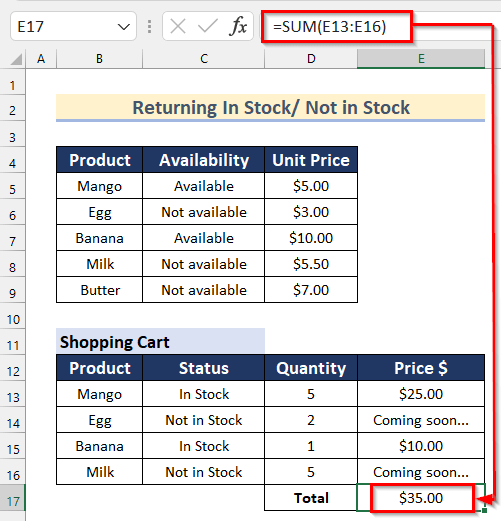
2. A’ cleachdadh gnìomh VLOOKUP le suidheachadh IF airson 2 chlàr de luachan
San eisimpleir seo, chì thu mar a chleachdas tu dhà no barrachd rèitichean bùird san fhoirmle Excel VLOOKUP .
Ceumannan:
- An toiseach, cuir a-steach am foirmle a leanas ann an Cill H5 .
=VLOOKUP(G5, IF(F5="New", new_customer, old_customer), 2, TRUE) 
Briseadh sìos na foirmle
- An toiseach, tha Ceall G5 an lookup_value anns an 1> Gnìomh VLOOKUP agus 's e suim a th' ann fon cholbh Sales .
- A-nis, IF(F5="Ùr", new_customer, old_customer): Tillidh am foirmle seo aon dhen dà chlàr: new_customer agus old_customer . new_customer = $B$5:$C$9 agus old_customer = $B$13:$C$17 .
- Às deidh sin, tha an còrr sìmplidh. 'S e 2 an àireamh clàr-colbh . Mar sin, tillidh an gnìomh VLOOKUP an luach bhon cholbh 2 nd den aon sreathfar an lorg e an luach lorg .
Chleachd sinn an luach TRUE mar an argamaid range_lookup , mar sin an Lorgaidh gnìomh VLOOKUP an luach as fhaisge co-ionann no nas lugha na an luach lorg .
- An uairsin, brùth ENTER agus slaod sìos an Inneal Lìonadh Làimhseachadh gu AutoFill am foirmle airson a’ chòrr de na ceallan.

- Mu dheireadh, nì thu faigh a h-uile luach aig Comm% a' cleachdadh a' ghnìomh VLOOKUP le staid IF bho 2 chlàr .

3. A' cleachdadh Feart Dearbhaidh Dàta le Gnìomh VLOOKUP agus Suidheachadh IF
A-nis, seallaidh sinn dhut mar a chleachdas tu am feart dearbhaidh dàta leis an Gnìomh VLOOKUP agus IF staid ann an Excel.
An seo, tha stòr-dàta againn anns a bheil an liosta Product agus an Prìs de dhà bhùth Meena agus Lavender . A-nis, bidh sinn a 'sealltainn dhut mar a nì thu VLOOKUP an dàta seo sa chlàr 2nd .

Lean na ceumannan gu h-ìosal gus a dhèanamh leat fhèin.
Ceumannan:
- An toiseach, tagh Cell C4 .
- An uairsin, theirig gu taba Dàta >> briog air Innealan Dàta >> cliog air Dearbhadh Dàta >> tagh Dligheachadh Dàta .

- A-nis, nochdaidh am bogsa Dligheachadh Dàta .
- Às deidh sin, tagh Liosta mar Ceadaich agus cuir a-steach raon cealla C6: D6 mar Stòr .
- Air adhart, cliog air OK .

- A-rithist, tagh Cell C4 .

- Air adhart, ainm Raon cealla B7:D111 mar 1>shop_price a' dol tro na ceumannan a chithear ann am Method1 .
- An dèidh sin, tagh Cell G7 agus cuir a-steach am foirmle a leanas.
=IF($C$4="Meena",VLOOKUP(F7,shop_price,2,FALSE),VLOOKUP(F7,shop_price,3,FALSE)) 
Briseadh Foirmle
- Anns an a' tòiseachadh, bidh an gnìomh IF a' dearbhadh a bheil luach cealla $C$4 co-ionnan ris an luach Meena .
- An uairsin, ma tha an deuchainn loidsigeach gu h-àrd is TRUE , tillidh e am pàirt seo dhen fhoirmle VLOOKUP(F7, shop_price,2, FALSE) . Is e foirmle neo-fhillte VLOOKUP a th' ann. Bidh e a’ lorg luach cealla F7 san raon bhùird shop_price agus ma lorgas e e tillidh e luach an 2 nd colbh den aon sreath.
- Air neo, mas e FALSE an deuchainn loidsigeach, tillidh e am pàirt seo dhen fhoirmle VLOOKUP(F7, shop_price,3 , FALSE) . Foirmle shìmplidh VLOOKUP . Lorgaidh VLOOKUP luach na cealla F7 ann an raon clàir shop_price agus ma lorgas e e tillidh e luach an 3 1>rd colbh den aon sreath.
- An uairsin, brùth ENTER agus slaod sìos an inneal Fill Handle gu AutoFill am foirmle airson a’ chòrr dhe na ceallan.

- A-nis, gheibh thu a h-uile Prìs luachan Bathar a’ bhùth Meena .

- Air adhart, tagh Cell I7 agus cuir a-steach am foirmle a leanas.
=G7*H7 
An seo, san fhoirmle, bidh sinn
1> iomadachadh Cill G7 le luach cill H7 gu Prìs Iomlan a' Bhathar .
- An uairsin, brùth ENTER agus slaod sìos an inneal Fill Handle gu AutoFill am foirmle airson a’ chòrr de na ceallan. <16
- A-nis, gheibh sinn Prìs Iomlan an neach fa leth Bathar .
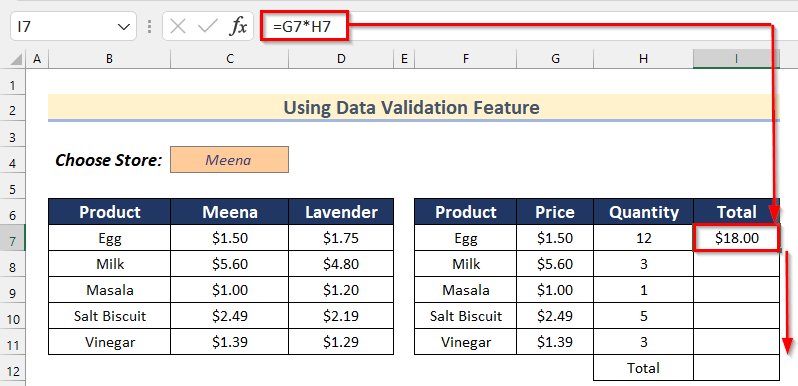

- An dèidh sin, tagh Cell I12 agus cuir a-steach am foirmle a leanas.
=SUM(I7:I11) 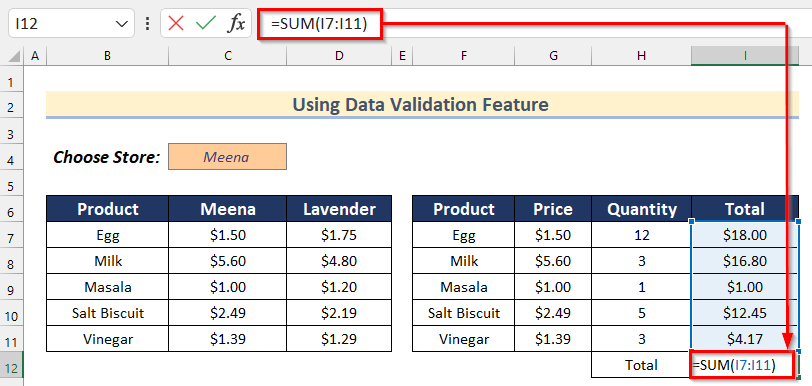
An seo, ann an an gnìomh SUM , chuir sinn ris a h-uile luach ann an raon cealla I7:I11 .
- Mu dheireadh, brùth ENTER .

4. A’ taghadh Col Index Àireamh Argamaid mu ghnìomh VLOOKUP Gu dinamach le gnìomh IF
Sa cheathramh modh, seallaidh sinn dhut mar as urrainn dhut an argamaid Col Index Num den ghnìomh VLOOKUP a thaghadh gu dinamach leis an IF gnìomh ann an Excel.
Seo na ceumannan.
Ceumannan:
- Anns an toiseach, ainmich Raon cealla B4:E11 mar sales_table a’ dol tro na ceumannan a chithear ann am Method1 .
- An uairsin, cruthaich faidhleputan tuiteam-sìos ann an Cell C14 a’ cleachdadh an feart Dearbhadh Dàta far an cuir thu a-steach raon cealla D4:E4 mar Stòr a’ dol tro na ceumannan a chithear ann an Method3 .
- An dèidh sin, tagh roghainn sam bith leis a' phutan tuiteam-sìos. An seo, taghaidh sinn Projected .
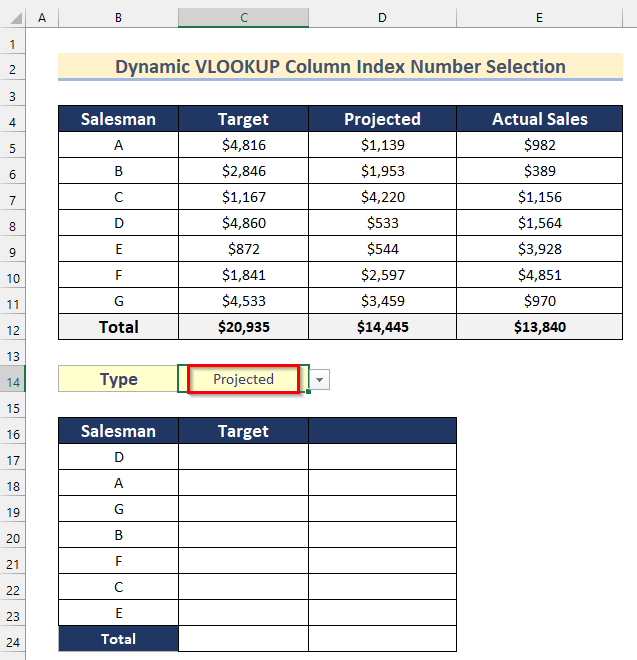
- Air adhart, tagh Cell C17 agus cuir a-steach am foirmle a leanas .
=VLOOKUP(B17, sales_table, 2, FALSE) 
An seo, ann an gnìomh VLOOKUP , chuir sinn a-steach Cell B7 mar lookup_value , clàr-reic raon ainmichte mar table_array , 2 mar col_index_num, agus FALSE mar range_lookup .
- A-nis, brùth ENTER agus slaod sìos an t-inneal Làimhseachadh lìonaidh gu AutoFill am foirmle airson a’ chòrr de na ceallan.
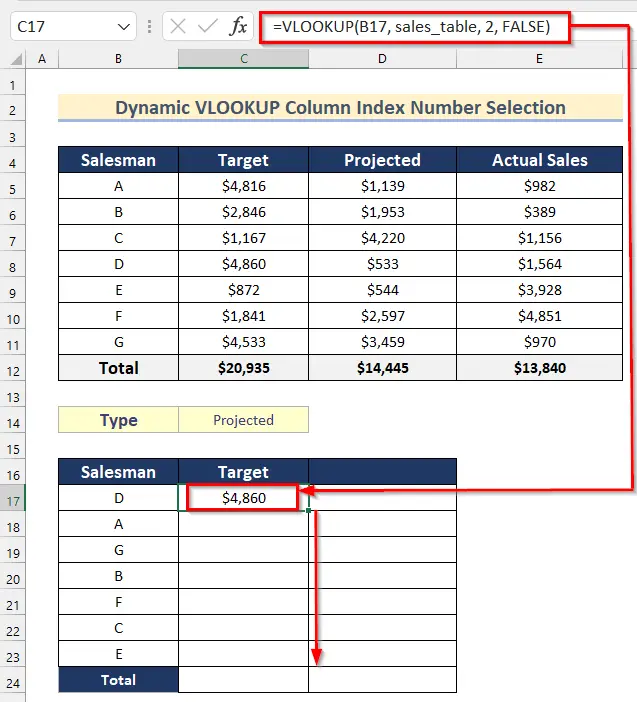
- An uairsin, tagh Cell C24 agus cuir a-steach na leanas foirmle.
=SUM(C17:C23) 
An seo, anns an SUM Function , chuir sinn ris na luachan de raon cealla C17:C23 gus an àireamh Targaid Iomlan fhaighinn.
- An dèidh sin, brùth ENTER .

- Air adhart, tagh Cell D16 agus cuir a-steach am foirmle a leanas.
=VLOOKUP(B16, sales_table, IF($C$14="Projected", 3, 4), FALSE) 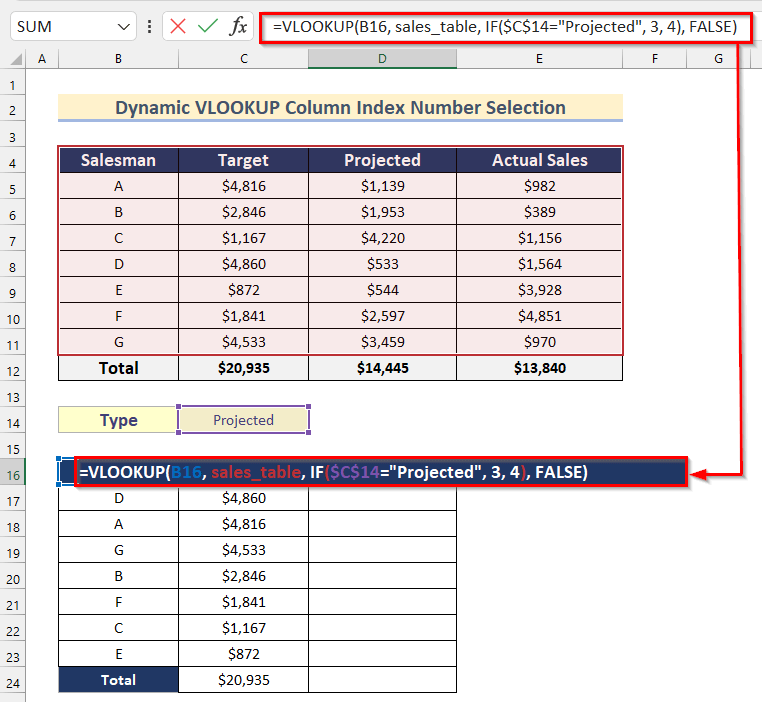
Is e foirmle VLOOKUP sìmplidh a tha seo. Tha sinn dìreach air pàirt na h-argamaid col_index_num a dhèanamh fiùghantach a' cleachdadh gnìomh IF .
Tha feum air beagan deasbaid air a' phàirt seo dhen fhoirmle: IF($C$14="Ro-mheasta", 3, 4) . Ma thatha luach Cell $C$14 co-ionnan ris an luach Ro-mheasta , tillidh an gnìomh IF 3 air neo, tillidh e 4 . Mar sin, tha seo gu fiùghantach a’ taghadh an àireamh clàr-colbh den fhoirmle VLOOKUP .
- Às deidh sin, brùth ENTER agus slaod sìos an inneal Fill Handle gu AutoFill am foirmle airson a’ chòrr de na ceallan.

- An uairsin, tagh Cell D24 agus cuir a-steach am foirmle a leanas.
=SUM(D17:D23) 
An seo, anns a’ ghnìomh SUM , chuir sinn ris na luachan aig raon cealla D17:D23 gus an àireamh de Total Projected fhaighinn.
- Mu dheireadh, brùth ENTER .
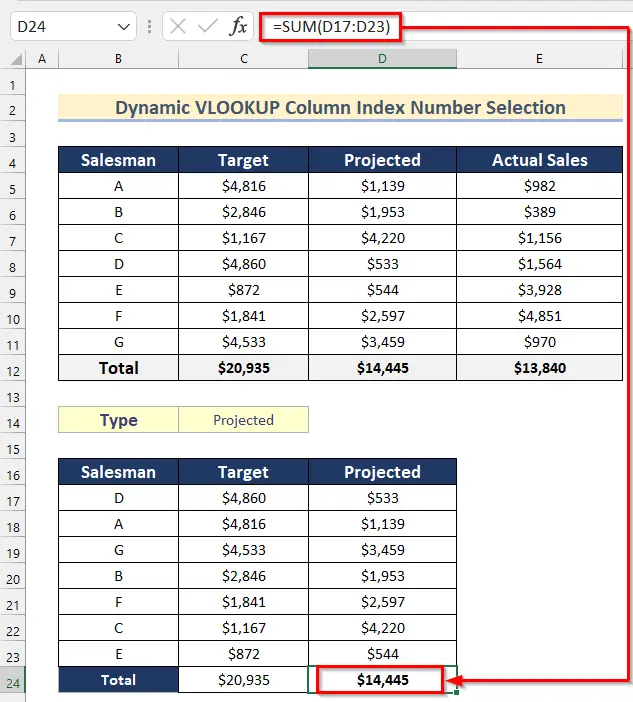
5. A' cleachdadh gnìomh ISNA agus IFERROR le gnìomhan VLOOKUP agus suidheachadh IF ann an Excel
Cuidichidh an dà dhòigh seo thu gus #N/A mhearachdan a làimhseachadh. Bidh VLOOKUP a’ gineadh mearachd #N/A nuair nach lorg e an luach a tha thu a’ sireadh.
A-nis, thoir sùil mhionaideach air an dealbh a leanas. An seo, tha Cell F6 a' sealltainn a' mhearachd #N/A oir cha do làimhsich sinn a' mhearachd gu snasail.
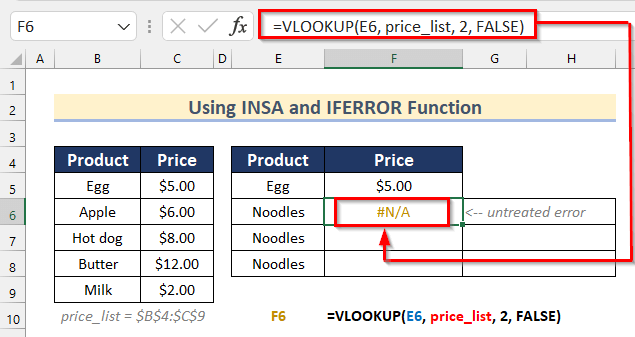
Lean na Ceumannan air a thoirt gu h-ìosal gus a' mhearachd seo fhuasgladh le bhith a' cleachdadh an gnìomh ISNA agus IFERROR ann an Excel.
Ceumannan:
- An toiseach, tagh Cell F7 agus cuir a-steach am foirmle a leanas.
=IFERROR(VLOOKUP(E7,price_list,2,FALSE),"Not found") 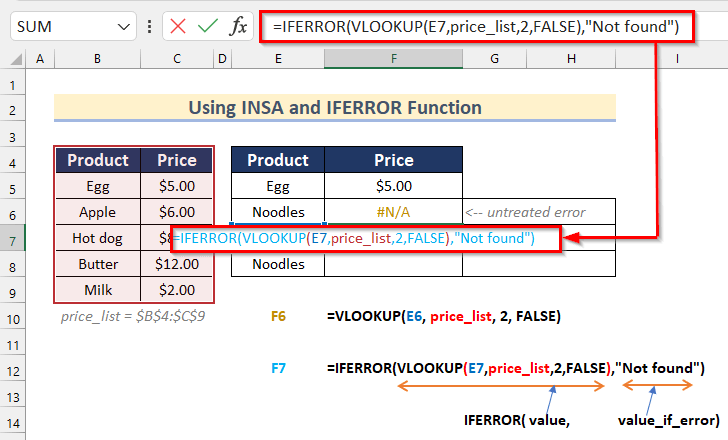
An seo, mar luach den ghnìomh IFERROR , chuir sinn a-steach am faidhle

